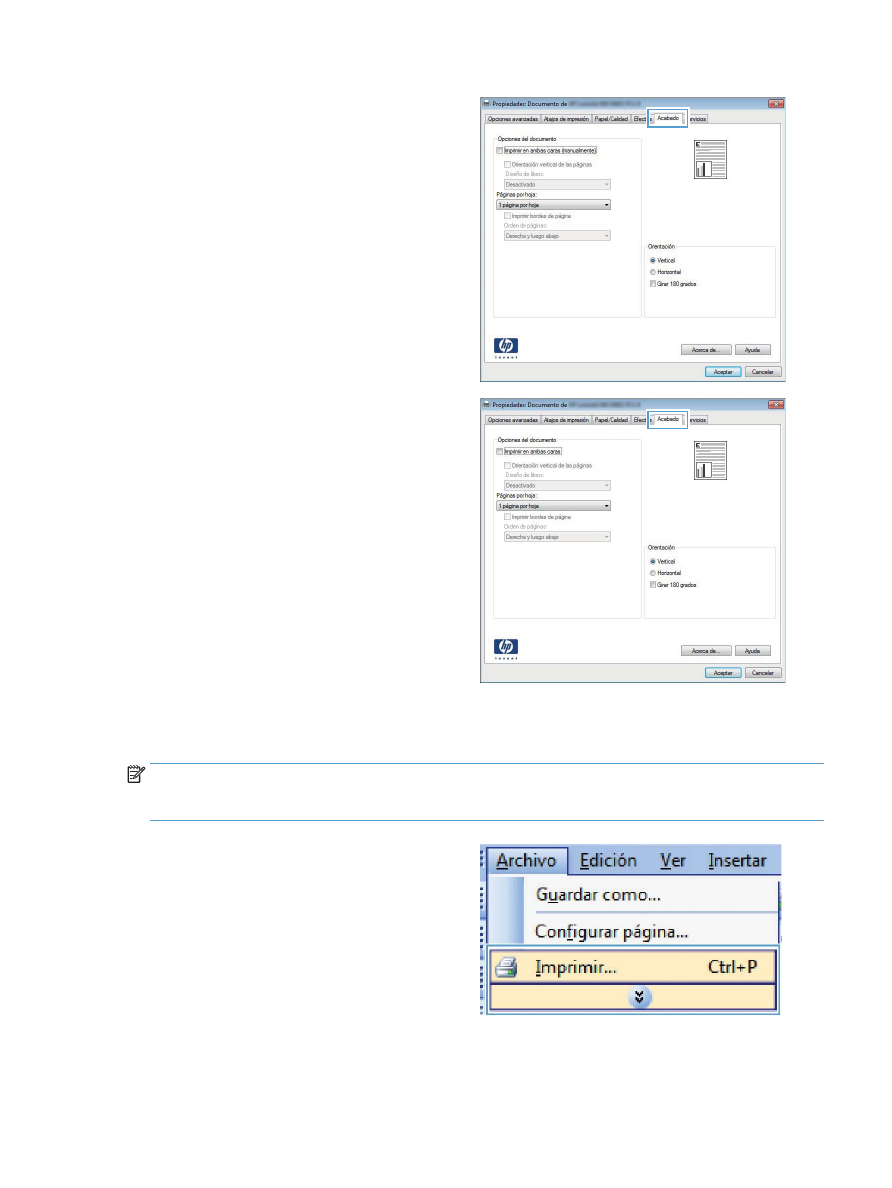
Impresión manual en ambas caras con Windows
NOTA:
Este producto incluye una función de impresión automática a dos caras. No obstante, el producto
también puede imprimir trabajos a doble cara manualmente si el papel no es compatible con la impresión a
doble cara automática o si se ha desactivado la unidad dúplex.
1.
En el menú Archivo del programa de software, haga clic en
Imprimir.
ESWW
Tareas de impresión para Windows
29
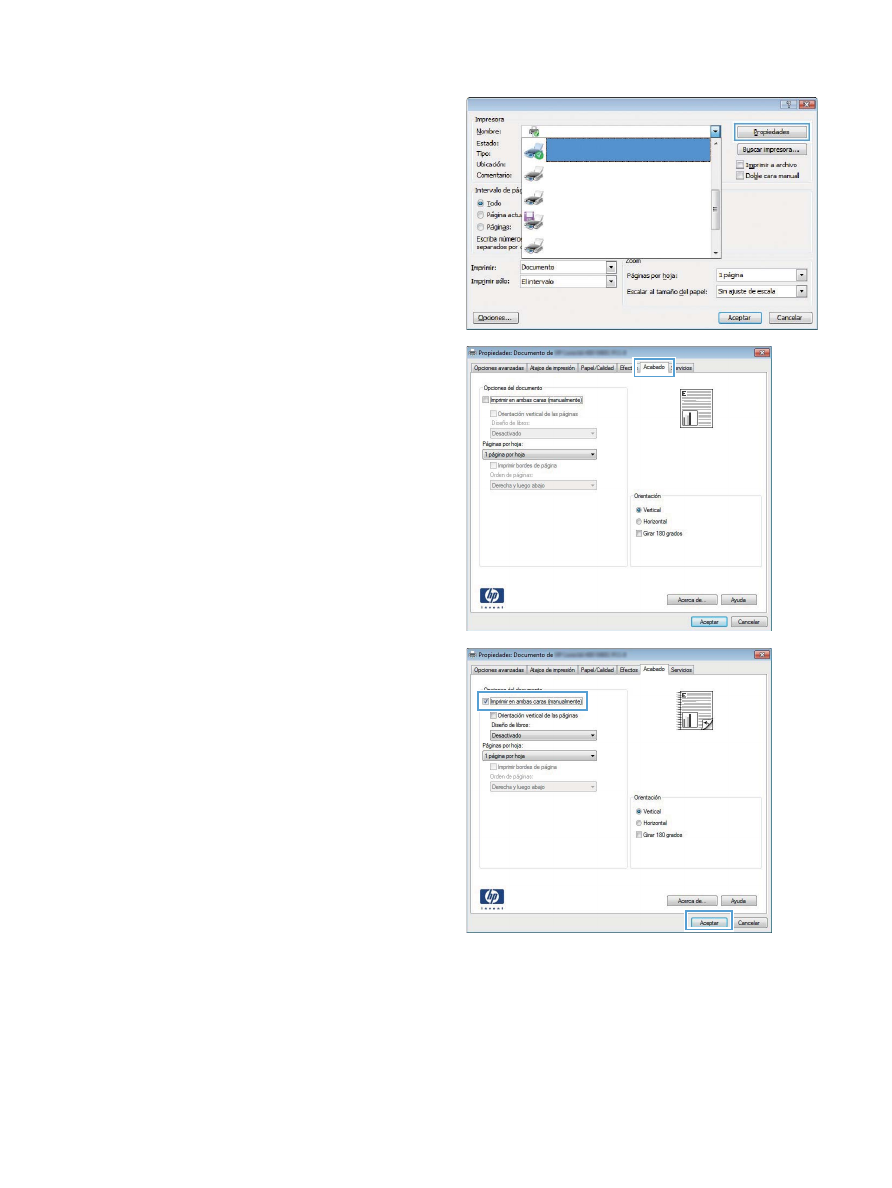
2.
Seleccione el producto y haga clic en el botón Propiedades o
Preferencias.
3.
Haga clic en la ficha Acabado.
4.
Seleccione la casilla de verificación Imprimir en ambas caras
(manualmente). Haga clic en el botón Aceptar para imprimir
la primera cara del trabajo.
30
Capítulo 3 Impresión
ESWW
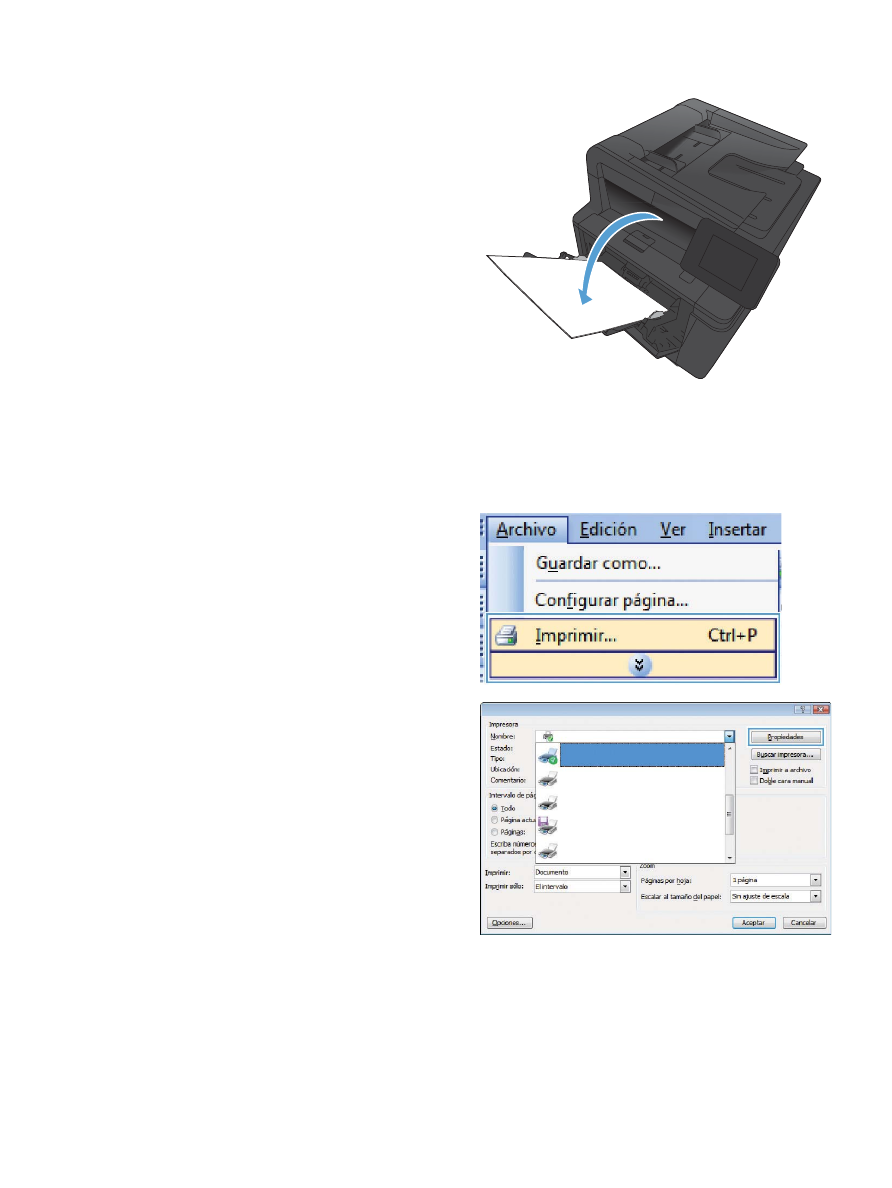
5.
Extraiga la pila impresa de la bandeja de salida y,
manteniendo la misma orientación, colóquela en la Bandeja 1
con el lado impreso hacia abajo y la parte superior de las
páginas hacia el producto.
6.
En el panel de control, pulse el botón
Aceptar
para imprimir la
segunda cara del trabajo.